手机已经成为我们生活中不可或缺的一部分,它不仅可以帮助我们随时随地处理各种事务,还可以让我们在休闲娱乐时享受到更多乐趣,而在手机上制作PPT已经成为许多人工作和学习中的常见需求。除了文字和图片,如果能够为PPT添加音乐,将给演示文稿增添更多动感和吸引力。究竟如何在手机上的PPT中添加音乐呢?本文将针对手机上PPT如何放歌和手机WPS的PPT如何添加音乐这两个问题进行探讨和解答。无论是在工作中还是在学习中,通过手机上的PPT放歌和添加音乐,我们可以更好地表达观点,让演示更加生动有趣,为我们的工作和学习增添一份活力和创意。接下来我们将一起来看看具体的操作方法。
手机wps的ppt如何添加音乐
具体步骤:
1.第一步:打开手机wps office。
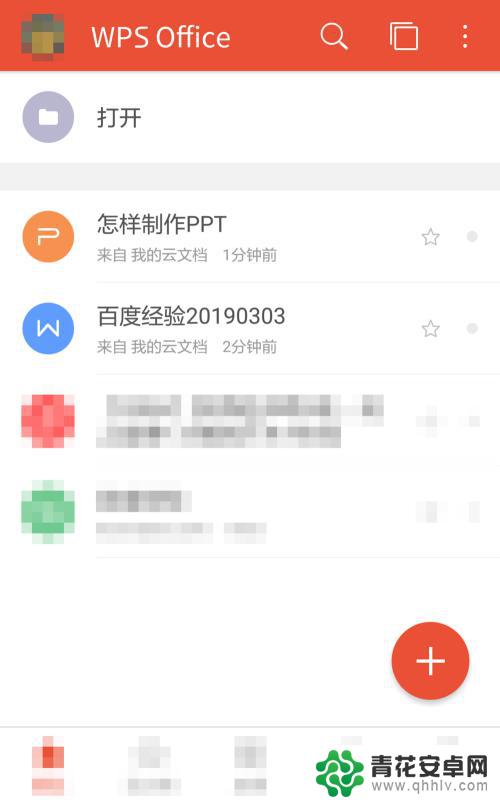
2.第二步:点击打开需要添加音乐的ppt。
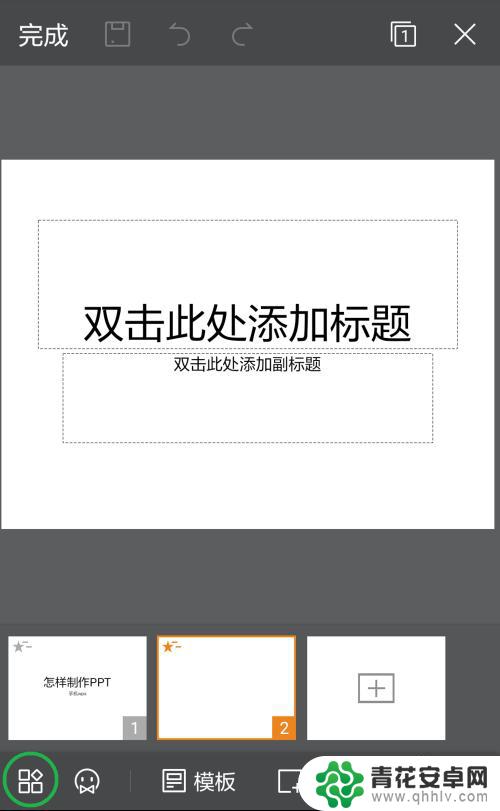
3.第三步:点击左下角工具按钮,切换至“插入”选项卡。
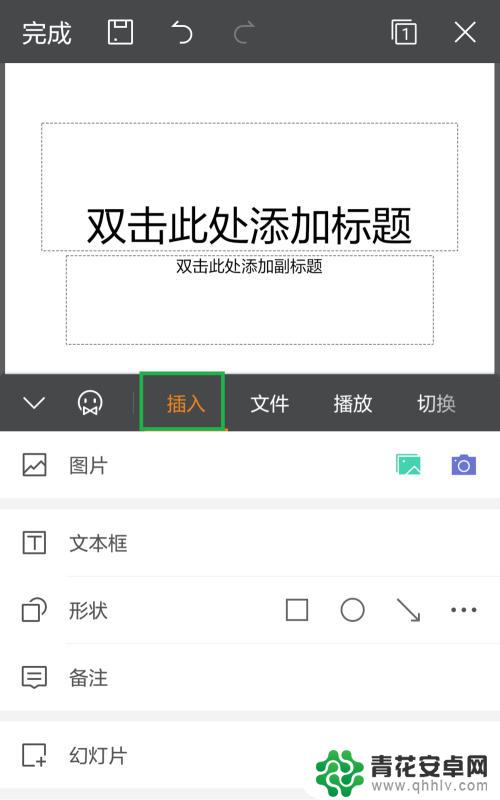
4.第四步:在“插入”中向下滑动至最底端,选择“音频”。
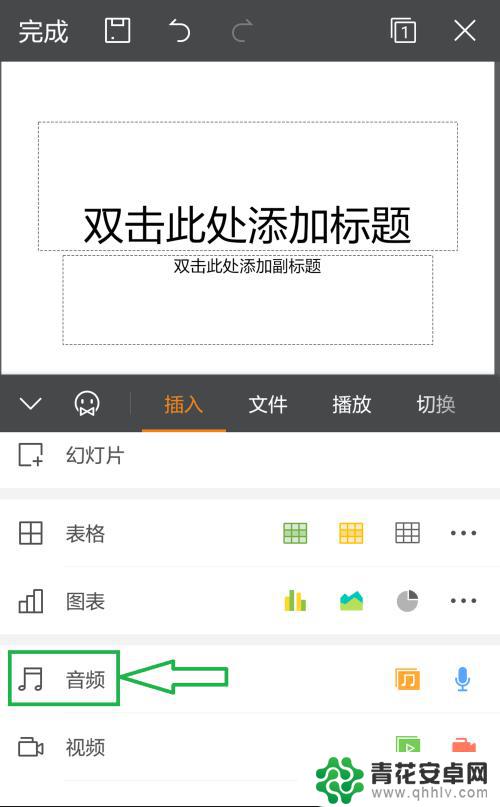
5.第五步:选择要添加为音频的音乐,点击右上角“√”按钮。
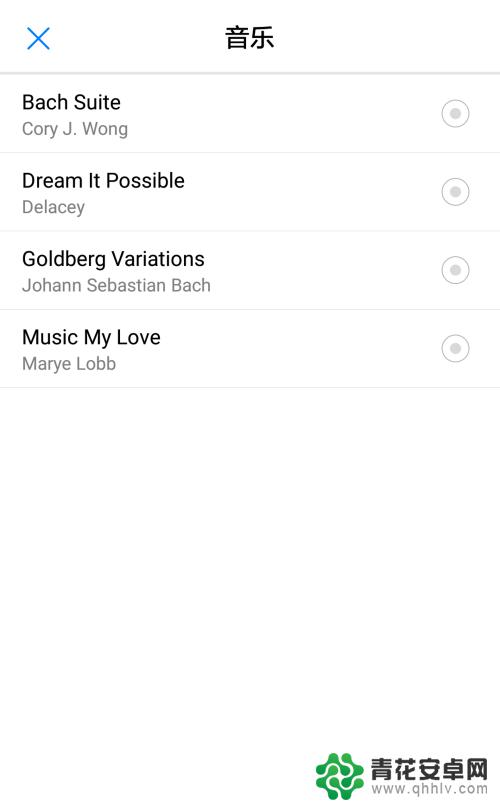
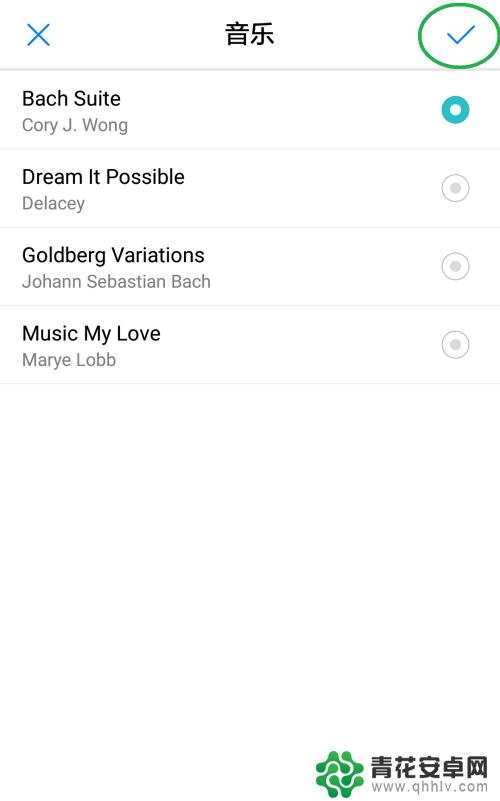
6.第六步:如下图所以,ppt中音乐插入完成。可以试听是否合适,不合适可以继续更换。
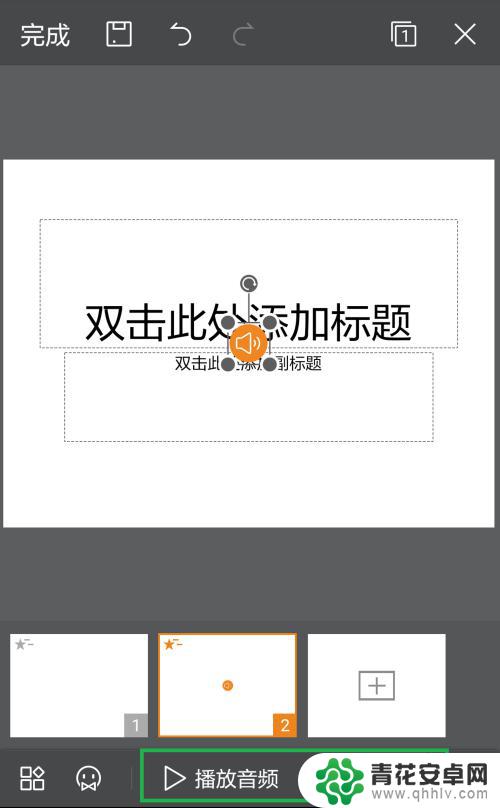
7.第七步:设置完成后,单击左上角“保存”按钮,完成操作。
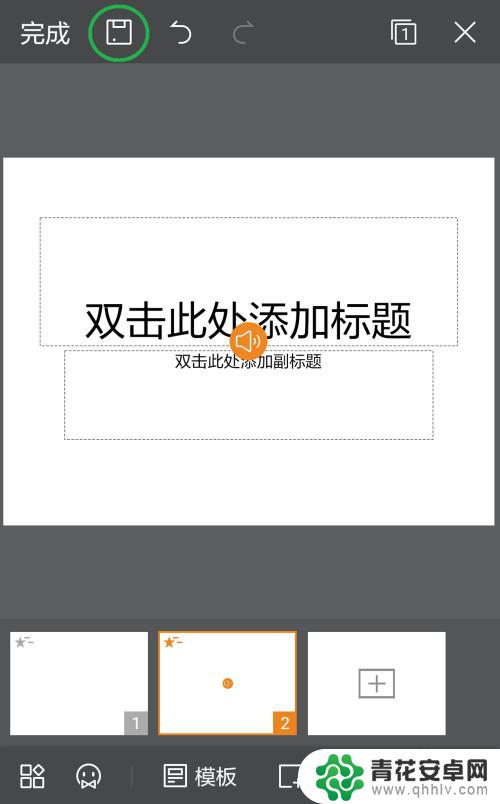
以上是关于在手机上添加音乐到PPT的全部内容,如果有遇到相同情况的用户,可以按照小编提供的方法来解决。










